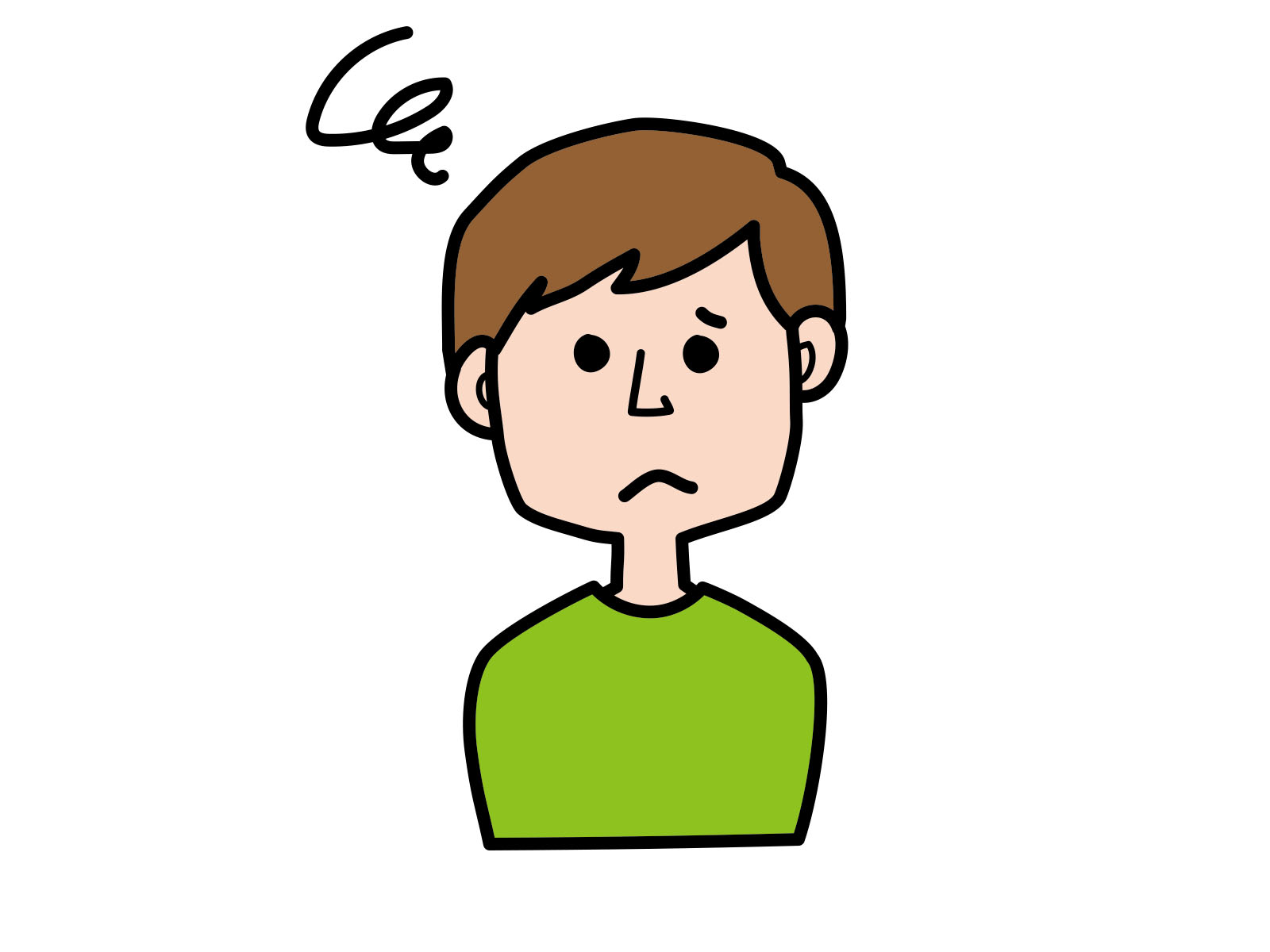
そんなお悩みにお答えします。
動画編集者にとって作業スピードはとても大事なこと。納期を守らなければならないですし、時間がかかり過ぎると時給計算も安くなり、こなせる案件も少なくなってしまいます。
とはいえ、初心者の場合は最初は時間がかかってしまうのはしょうがないことで、慣れてくれば段々と作業スピードは早くなり、かかる時間も短くなっていきます。
この記事を書いている僕も動画編集の副業をしていて200本以上納品してきました。最初は時間がかかって大変でしたが、案件をこなしていくうちに作業スピードは早くなり、色々な動画編集案件をやってこれました。
そこで今回は、僕の経験も交えながら、動画編集にかかる時間の目安と、作業スピードを上げる時短術についてまとめてみました。
動画編集の時間がかかり過ぎていると感じている方は、参考にしてください。
動画編集にかかる時間の目安
動画編集にかかる時間は、内容や条件によって変わってくるところですが、僕が編集したYoutube動画の案件を例にしてみます。
- 完成尺:約10分
- ビジネス系Youtube
- テロップ3割くらい
- タイトル、サムネイル作成含む
- 編集はそこそこ慣れている
上記の動画を編集した時間は、大体4時間くらいでした。
内訳を振り返ってみると、
・カット編集:1時間
・テロップ入れ:1時間
・タイトル・BGM・効果音:30分
・書き出し・確認:30分
・サムネイル作成:20分
・Youtubeアップ作業(タイトル、概要欄):10分
こんな状況でした。
それぞれの作業内容についてざっくり紹介します。
カット編集
動画の使える部分だけをピックアップしてつなげるカット編集ですが、工程としては一番のかかる作業です。
ただ今回の動画は僕が台本をつくって撮影も行ったので、元素材が25分くらいでしたので、編集時間が1時間くらいで済みました。
元素材が長いと、使える部分と使えない部分の判別などもしないといけないので、余計に時間がかかるんですよね。
例えば下記のような条件で、元素材が2時間だと、編集に15時間くらいかかるのもわりと当然と言えます。
【拡散希望】
動画編集にどれくらい時間をかけますか?
ブログで紹介させていただきたく、たくさんの意見を伺いたいです🙇✨✅条件
元素材:2時間
完成:10分
投稿先:YouTubePC取り込み〜YouTube投稿まで
※書き出し時間はなし自分は速いのかもわかるのでぜひ☺️#動画編集#動画編集者募集
— うーご|ブログ&SEOディレクション (@ugo_fukugyo) November 13, 2021
テロップ入れ
会話のテロップ入れも時間のかかる作業です。
ここではカット編集をしながら挿入するテロップを考えていくんですが、会話の前後に内容の食い違いがあれば修正したりと大変な作業です。
今回の動画は、要約やポイントを間にテロップとして挿入する感じにしましたが、要約するために会話をよく聞いたり、わからない言葉が出てきたら調べたりする必要があったので、作業に1時間くらいかかりました。
これがフルテロップだとしたら追加で1時間くらいはかかってましたね。
タイトル・BGM・効果音
動画の流れが決まったら、タイトル、そして雰囲気に合うBGMや効果音を挿入します。
BGMや効果音も雰囲気に合いそうなものを保存しておいたので、ほとんど時間はかからなかった感じです。
またタイトルや見出しは準備していたテンプレートを使ったので時間を短縮できた感じです。テンプレがないと、素材探しや、自分で一からつくる必要がありますから時間が余計にかかってしまいます。
テンプレートとは、タイトルやテロップを入れる位置や文字、エフェクト、アニメーション、BGMなどがあらかじめ設定されているものです。
書き出し・確認
動画が完成したら、ミスがないかのチェックをして書き出しをします。
今回の動画はエフェクトも少なく10分程度の動画でしたので、確認~書き出しまで30分ほどで完了しました。
書き出しは自動的にできるので、この作業時間をカウントしなくてもいいですが、動画の時間や内容によっては数時間かかる、もしくは半日くらいかかることもあるので、納期が迫っている案件だとしたら、必ず書き出し時間も考慮しておきましょう。
サムネイル作成
Youtube動画の編集案件の場合、サムネイル作成も必要なケースがあります。
サムネイルは動画の「顔」となり、サムネイルが悪ければ動画を再生してくれません。
サムネイルの作成はPhotoshopをつかう方がほとんどです。
Photoshopに慣れていたり、作るサムネイルのパターンが決まってたりしたら、20分~30分くらいで作れてしまいますが、慣れていない人だと1時間以上はかかってしまう作業です。
Youtubeアップ作業(タイトル、概要欄)
今回のクライアントの場合は、Youtubeチャンネルの運営も任されていたので、Youtubeのアップ作業も行いました。
完成した動画をYoutubeにアップロードして、タイトルや概要欄の説明書きなどを加えていきます。
興味を引かせるタイトルを考えたり、概要欄も文章を考えて書いていくので、わりと時間がかかる場合もあります。
今回は台本をつくった段階で、タイトルや概要欄に書く内容を大体考えていたので、10分くらいで終わりました。
以上、僕の案件からみる作業内容と時間はこんな感じでした。
また、すべての作業項目で言えることですが、編集時間で一番大きく関わることが「編集に慣れているからどうか」です。
ちなみに、僕の初案件のときの話をすると、今回の動画と同じような編集内容だったんですが大体8時間~10時間くらいかかりました。
なので、慣れていない場合であれば時間にして3倍くらいかかってもしょうがないです。
動画タイプ別で見る、動画編集の時間の目安
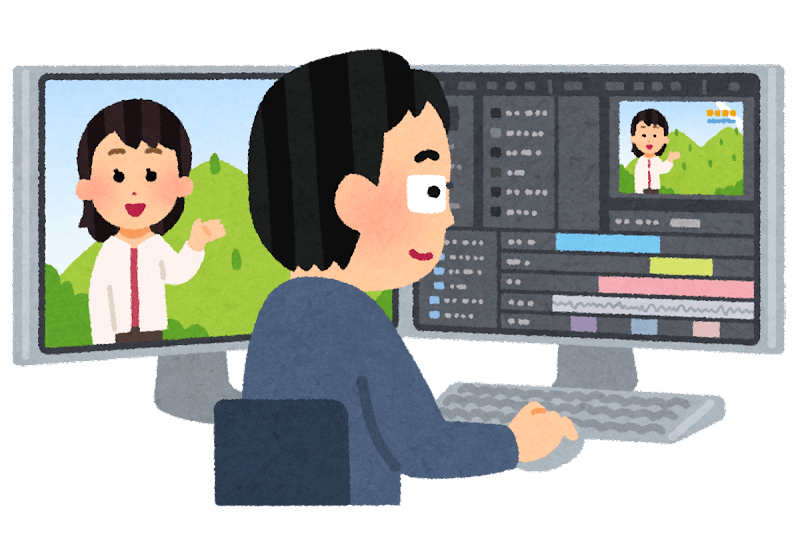
先ほどはシンプルなトーク系の動画を例にしましたが、それ以外のタイプの動画でも見てみましょう。
エンタメ系動画の場合
エンタメ系の場合は、トーク系の動画よりも時間がかかる場合が多いです。
・カット編集:1時間半~2時間
・テロップ入れ:1時間~2時間
・エフェクト入れ:1時間
・BGM・効果音:30分
・書き出し・確認:1時間
・サムネイル作成:20分
・Youtubeアップ作業(タイトル、概要欄):20分
トーク系動画の約2倍は時間がかかるイメージです。
エンタメ系の場合は、「間」をつくって笑わせたり面白く作る必要があったり、クライアント側にもこだわりがあるからです。場合によっては編集し直しということもあったりします。
エンタメ系はこだわればこだわるほど面白くなるジャンルでもあるので、必然的に編集時間は長くなってしまうわけですね。

こだわりの強いエンタメ系動画は特に編集時間がかかってしまう印象ですね。
Vlog系や料理動画の場合
Vlog系や料理動画の場合、元素材が多かったり時間が長くなりがちなので、カット編集に時間がかかることが多いです。
ただ、テロップは使わないか少なめになるので、元素材の長さのわりには、そこまで編集時間はかからないでしょう。
・カット編集:1時間半~2時間
・テロップ・写真や画像入れ:1時間
・エフェクト入れ:20分
・BGM・効果音:20分
・書き出し・確認:30分
・サムネイル作成:20分
・Youtubeアップ作業(タイトル、概要欄):20分
Vlog系や料理動画などの場合は、元素材は多くても画的にシンプルに編集することになるので、編集はしやすいでしょう。

これまでの目安の時間を見てみて「自分は編集の時間が遅いんだよなあ...」と悩んでいる方も心配はいりません。
これから紹介する7つの方法を意識しながら案件をこなして、慣れていけば、だんだんとスピードを早めて時間短縮することが可能です。
動画編集の時間を早める・スピードを上げる7つの方法

それでは具体的な方法について紹介していきます。
下記の7つです。
①素材を準備しておく
②ショートカットキーをつかう
③作業をルーティン化する
④テンプレートを使用する
⑤高性能のパソコンに買い替える
⑥外注する
⑦動画編集スクールでプロの技術を学ぶ
それぞれ解説していきます。
①素材を準備しておく
動画に挿入する写真や画像、BGM、効果音などをあらかじめ準備しておくと、実際に編集するときの時間が短縮できます。
素材集めはいろんなサイトを見たり調べたりする作業が発生するので、かなり時間がかかるものです。
なので、画像やBGM、効果音などは、あらかじめ色々なものを保存してストックしておきましょう。または、いい素材があるサイトをブックマークしておくだけでも収集がラクになります。
こういう動画に合う画像はあのサイトだな、音楽はあのサイトから持ってこよう、といった感じですぐに行動できます。
反対に、サイトを知らないと、素材が必要になってからいろんなサイトを探し回ることになってしまいます。
事前に素材は準備しておきましょう。
②ショートカットキーをつかう
Adobe Premiere Proを使用しているなら、ショートカットキーを使いこなしましょう。
作業スピードを早めるには、ショートカットキーの利用は避けて通れません。
ここでは、必ず覚えておくべき必須のショートカットキーを紹介します。
| アクション | ショートカット |
| 選択ツール | V |
| トラック選択 | A |
| レーザーツール | C |
| 保存 | Ctrl +S |
| メディア書き出し | Ctrl +M |
| 取り消し | Ctrl +Z |
| やり直し | Ctrl + Shift + Z |
| カット | Ctrl +X |
| リップル削除 | Ctrl +Delete |
| コピー | Ctrl +C |
| 貼り付け | Ctrl +V |
※Macの場合は、Ctrl→Command
動画編集中はたまにフリーズを起こすこともあるので、こまめにCtrl+Sでデータを保存しておきましょう。
あとは、Shift+Delete の「リップル削除」を覚えておくと、カット編集がかなり効率的なるのでおすすめです。

③作業をルーティン化する
編集作業はルーティーン化しましょう。
まずは、音声調整をして、次にカット編集をして、次にテロップ入れをして、といった感じで、作業の流れの順番を決めてやると効率的です。
反対に、カット編集中にテロップを入れたりとマルチタスク化してしまうと、一つの作業に集中できなくなり、効率がかなり悪くなってしまいます。
一つの作業に集中して、順番に編集を進めていくことおすすめします。
また、継続案件の編集をする場合には、作業をフォーマット化してしまいましょう。
使う素材、フォント、カットの間隔なども、同じように編集すれば迷うことなく進められます。
タイトルやフォントの装飾もそのまま保存しておけば、後々の作業がかなりラクになるのでおすすめです。
④テンプレートを使用する
テンプレートを使えば、画像や動画を差し替えるだけで動画をつくることができるので、編集時間の短縮ができます。
また、テンプレートを活用したほうがクオリティが高い動画が簡単に作れます。
テンプレートは下記のようなサイトでダウンロードすることができます。
「Premiere Pro テンプレート」とググってみると、他にもダウンロードできるサイトがあるのでチェックしてみてください。
⑤高性能のパソコンに買い替える
スペックが低いパソコンだと、動画編集の処理に時間がかかってしまい、編集中に動作が止まってしまったり、カクカクしたり、書き出し時間も長くなってしまいます。
そうした症状が出ている場合には、高性能のパソコンに買い替えるのがおすすめです。
おすすめのスペックは以下のとおりです。
おすすめのPCのスペック
・CPU:Intel Core i5 (Core i 7なら尚良し)
・メモリ:16GB以上
編集作業をしていてパソコンの動作が遅いと感じたら、パソコンの買い替えを検討してみてください。
⑥外注する
編集作業を外注して人にお願いするのも一つの方法です。
自分の作業を外注すれば、動画編集にかけていた時間を0にできますし、外注スタッフを複数人集めてチームをつくれば、たくさんの案件を受注することも可能になります。
ただ中には、編集には自分なりのこだわりがあって人に頼むのに抵抗がある方もいるでしょう。
そうした場合は、部分的な外注をする、という方法がおすすめです。
例えばですが、テロップの挿入だけ、サムネイル制作だけ、Youtube投稿だけ、といったイメージです。
自分が不得意な作業だけを外注すれば時短になりますし、動画に自分のこだわりを出しつつ編集作業を効率化できます。
また部分的な外注であればコストも抑えられるのも良い点です。
誰でもできる仕事であれば外注化して時間短縮しましょう。
そうすれば、案件を沢山受注できますし、効率よく稼げます。
⑦動画編集スクールでプロの技術を学ぶ
最後が、動画編集スクールでプロの技術を学ぶことです。
動画編集スクールを受講することで、編集時間の短縮ができる理由は下記のとおりです。
・手を動かして実践的な勉強ができる
・プロの動画クリエイターの編集の流れが学べる・真似できる
・ネットには出ていないノウハウも学べる
中には独学で勉強してスキルを身につける方もいますが、独学だとどうしても作業も我流になりがちです。
効率が良くない方法であっても、自分が慣れた方法だからと、そのまま突き進んでしまう方が多いです。
その点で、動画編集スクールの場合は、最初から効率が良い編集の流れや作業を教えてくれるのでムダがありません。
またスクールでは現役の動画クリエイターの先生に質問や相談ができるので、実際に使っている作業時間の短縮のノウハウも教えてくれます。
効率の良い編集の流れを手を動かしながら覚えることができるので、卒業後は作業時間に悩むことなく仕事をいけるでしょう。
もし独学で勉強をしてきた方で、作業時間がかかり過ぎて悩んでいる方は、あらためて一から動画編集スクールを受講してみるのも、今後仕事をしていくうえで必ず役に立つはずです。
独学では身につかない時短術を学べるので、動画編集スクールも検討してみてください。
おすすめの動画編集スクールは下記の記事で紹介しているので、参考にしてみてくださいね。
-

-
働きながら学べる!社会人向け動画編集スクール・講座おすすめ13選
時間がない社会人でも学べるおすすめの動画編集スクールを教えてください。 そんな疑問にお答えします。 この記事を読んでいるあなたは、 「動画編集を勉強してみたいけど、社会人でも働きながら学べるのかな.. ...
続きを見る
初心者のうちは、スピードよりもクオリティを重視しましょう

ここまで、時間を早める、スピードを上げる方法を紹介してきましたが、初心者のうちはスピードを気にし過ぎないことをおすすめします。
というのも、動画編集者が最終的に評価されるものは「動画のクオリティ」だからです。
クオリティが低い動画を、例えスピードだけ上げて納品したとしても「この人はいい加減な編集だな」という評価にしかならないです。
動画編集の仕事は、自分の時給のことを考えると早く作業を終わらせたいと思ってしまうものですが、クライアントにとっては関係ないことです。
納期を守ることはもちろんですが、それよりも、なるべくクオリティの高い動画を納品してくれる動画編集者を選ぶものです。
初心者のうちは、納品した後の修正が少なくなることを目標に、クオリティを重視して編集しましょう。
そして修正がほとんど出なくなったら、だんだんとスピード重視の方向にもっていくことをおすすめします。
まとめ
今回は、動画編集にかかる時間の目安と7つの時短術について紹介しました。
動画編集は時間がかかる仕事です。しかし、時間がかかる仕事だからこそ、スピードを早めて時短ができれば稼ぐチャンスが広がります。
他の人なら時間のかかる依頼を鬼早で納品する、また他の動画編集者の何倍の仕事を取れるみたいな感じですね。
動画編集の時間の効率化ができると、今よりも収入をグッと増やすことも十分に可能です。
ぜひ積極的に改善をしてみてくださいね。
それでは今回は以上です。
最後まで読んでいただきありがとうございました。

